Kaip įjungti tamsią temą „Google“ dokumentuose, skaidrėse ir skaičiuoklėse
„Android“ Patarimai Ir Gudrybės / / August 05, 2021
Nemažai programų perėjo į tamsiąją pusę, ir ne tiesiogine prasme, bet vizualiniu aspektu. Ar iš tikrųjų sutaupysite akumuliatorių, reikia diskutuoti, bet kas ne, tai yra faktas, kad tai neabejotinai sukelia mažesnę jūsų akių įtampą. Tačiau vis dar buvo keletas Silicio slėnio milžinų programų, kurios dar nebuvo palaimintos šiuo tamsiu režimu. Bet pagaliau yra keletas gerų naujienų šiuo klausimu. Trys dažniausiai naudojamos „Google“ programos, naudojamos darbo eigos tikslais - Dokumentai, Skaidrios ir Skaičiuoklės pradėjo gauti tamsiojo režimo funkcija.
Pristatymas prasidėjo ir po kelių dienų turėtų būti pateiktas visai vartotojų bazei. Įjungę minėtą funkciją, galite peržiūrėti dokumentus, pristatymus ir skaičiuokles tamsesniu režimu. Tačiau kartais jums taip pat gali tekti peržiūrėti lengvesnės temos grafikus ar diagramas. Atsižvelgdama į tai, „Google“ taip pat pristatė parinktį „Žiūrėti lengvoje temoje“, kuri pasako tik jos pavadinimą. Taigi tokiais atvejais, naudodamiesi tamsia tema, galite naudoti minėtą parinktį. Tai pasakius, čia yra visas instrukcijų rinkinys, kaip įjungti tamsią temą „Google“ dokumentuose, skaidrėse ir skaičiuoklėse. Sekite paskui.
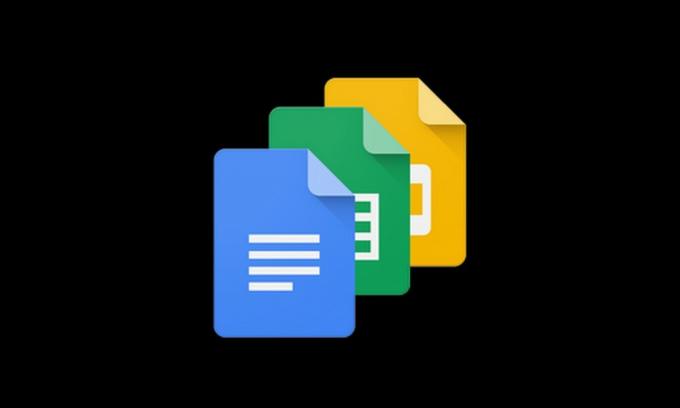
Turinys
-
1 Kaip įjungti tamsią temą „Google“ dokumentuose, skaidrėse ir skaičiuoklėse
- 1.1 Kaip įgalinti tamsųjį režimą „Google“ dokumentuose
- 1.2 Įgalinti tamsųjį režimą „Google“ skaičiuoklėse
- 1.3 Tamsiojo režimo įjungimas skaidrėse
-
2 Peržiūrėkite „Light Theme Option“ sistemoje „Google“ dokumentuose, Skaičiuoklėse ir Skaidriose
- 2.1 Įgalinti „View in Light“ temą dokumentuose, skaičiuoklėse ir skaidrėse
Kaip įjungti tamsią temą „Google“ dokumentuose, skaidrėse ir skaičiuoklėse
Nuo šiol šią funkciją gali naudoti tik „Android“ vartotojai. Savo palaikymo forumas, „Google“ taip pat aiškiai paminėjo tą patį:

Tai pasakius, čia yra būtini veiksmai, kaip įjungti tamsųjį režimą visose šiose trijose programose. Pradėsime nuo „Dokumentų“ programos, po kurios bus „Skaičiuoklės“ ir „Skaidrės“.
Kaip įgalinti tamsųjį režimą „Google“ dokumentuose

- Paleiskite „Google“ dokumentų programą „Android“ įrenginyje.
[googleplay url = “ https://play.google.com/store/apps/details? id = com.google.android.apps.docs.editors.docs & hl = lt_IN ”] - Palieskite mėsainių meniu, esantį viršuje kairėje, ir meniu pasirinkite Nustatymai.
- Tada skyriuje Temos palieskite Pasirinkti temą.
- Galiausiai pasirinkite „Dark“ parinktį ir viskas. „Google“ dokumentuose sėkmingai įgalinote tamsųjį režimą, dabar atkreipkime dėmesį į Skaičiuokles ir Skaidres.
Įgalinti tamsųjį režimą „Google“ skaičiuoklėse
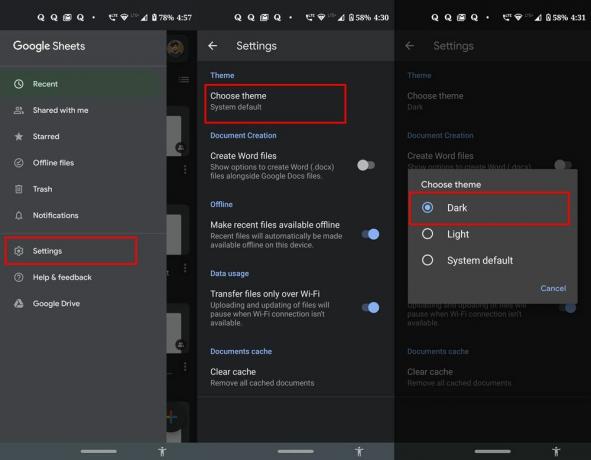
- Paleiskite „Google“ skaičiuoklių programą.
[googleplay url = “ https://play.google.com/store/apps/details? id = com.google.android.apps.docs.editors.sheets & hl = lt_IN “] - Bakstelėkite tris horizontalias linijas, esančias viršutiniame kairiajame ekrano kampe.
- Bus paleistas meniu, ten pasirinkite Nustatymai.
- Tada eikite į skyrių Temos ir pasirinkite Pasirinkti temą.
- Dabar pamatysite tris parinktis: Tamsus, Šviesus arba Sistemos numatytasis, pasirinkite Tamsus.
Tamsiojo režimo įjungimas skaidrėse
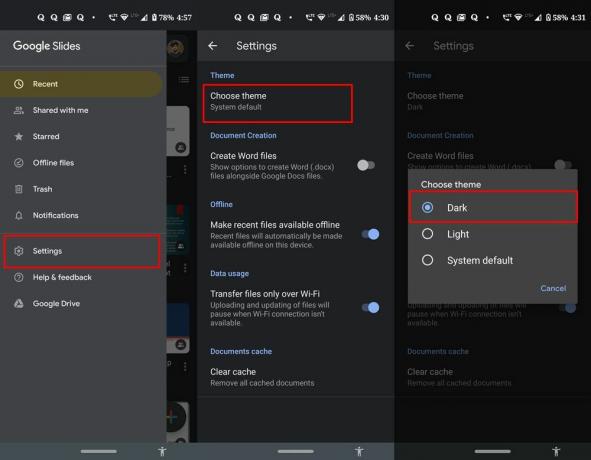
- „Android“ įrenginyje atidarykite skaidrių programą.
[googleplay url = “ https://play.google.com/store/apps/details? id = com.google.android.apps.docs.editors.slides & hl = lt_IN “] - Eikite į jo nustatymų puslapį, paliesdami mėsainių meniu.
- Tada eikite į Temos ir turėtumėte pamatyti parinktį Pasirinkti temą.
- Bakstelėkite jį ir pasirodžiusiame meniu pasirinkite Tamsus.
- Viskas. Jūs sėkmingai įgalinote tamsųjį režimą „Google“ dokumentuose, Skaičiuoklėse ir Skaidriose. Dabar patikrinkime parinktį „Rodyti šviesoje“.
Peržiūrėkite „Light Theme Option“ sistemoje „Google“ dokumentuose, Skaičiuoklėse ir Skaidriose
Kaip minėta anksčiau, kai kuriais atvejais galite gauti geriausią tam tikros diagramos arba srauto diagramos vaizdą baltame fone. Nors visiškai išjungti tamsųjį režimą yra galimybė, tačiau tada visa programa bus pritaikyta baltai temai. Taigi „Google“ pristatė gana puikią funkciją, kuri leis jums išjungti tik tamsiąją būseną konkretų dokumentą, skaičiuoklę ar skaidrę, o visa programa vis tiek tęsis tamsoje režimas. Ši funkcija yra vadinama „View in Light“ tema, o jos įgalinimo veiksmai yra vienodi visoms trims programoms. Štai kaip tai būtų galima pasiekti.
Įgalinti „View in Light“ temą dokumentuose, skaičiuoklėse ir skaidrėse

- Paleiskite pageidaujamą programą iš aukščiau išvardytų.
- Dabar atidarykite norimą dokumentą, kuriame norite įjungti minėtą funkciją.
- Atidarę palieskite mėsainių meniu, esantį viršuje dešinėje.
- Pasirinkite parinktį Žiūrėti šviesoje tema ir viskas. Pasirinktas dokumentas, skaičiuoklė ar skaidrė bus perjungti į baltą režimą.
- Kai baigsite, dar kartą palieskite tą perpildymo meniu ir šį kartą turėtumėte pamatyti „View in Dark Theme“, bakstelėkite jį.

Taigi, mes baigiame vadovą, kaip įgalinti tamsųjį režimą „Google“ dokumentuose, skaičiuoklėse ir skaidrėse. Tai buvo viena iš labiausiai laukiamų funkcijų, kuri pagaliau pateko į šias tris programas. Tikimės, kad tai gana greitai pavyks „iOS“ ir interneto vartotojams. Kai tai atsitiks, mes atitinkamai atnaujinsime vadovą. Tuo tarpu jūs galėtumėte pereiti mūsų „iPhone“ patarimai ir gudrybės, Kompiuterio patarimai ir gudrybėsir „Android“ patarimai ir gudrybės skyrius.



